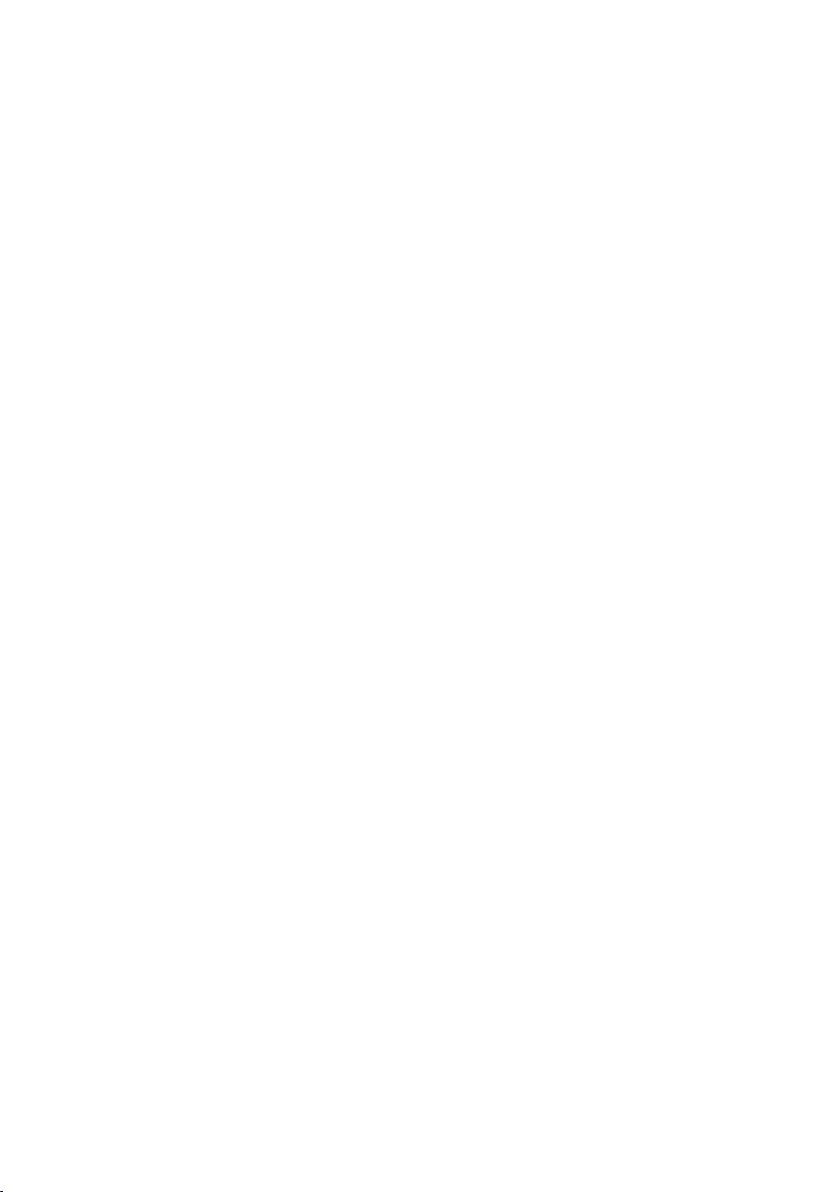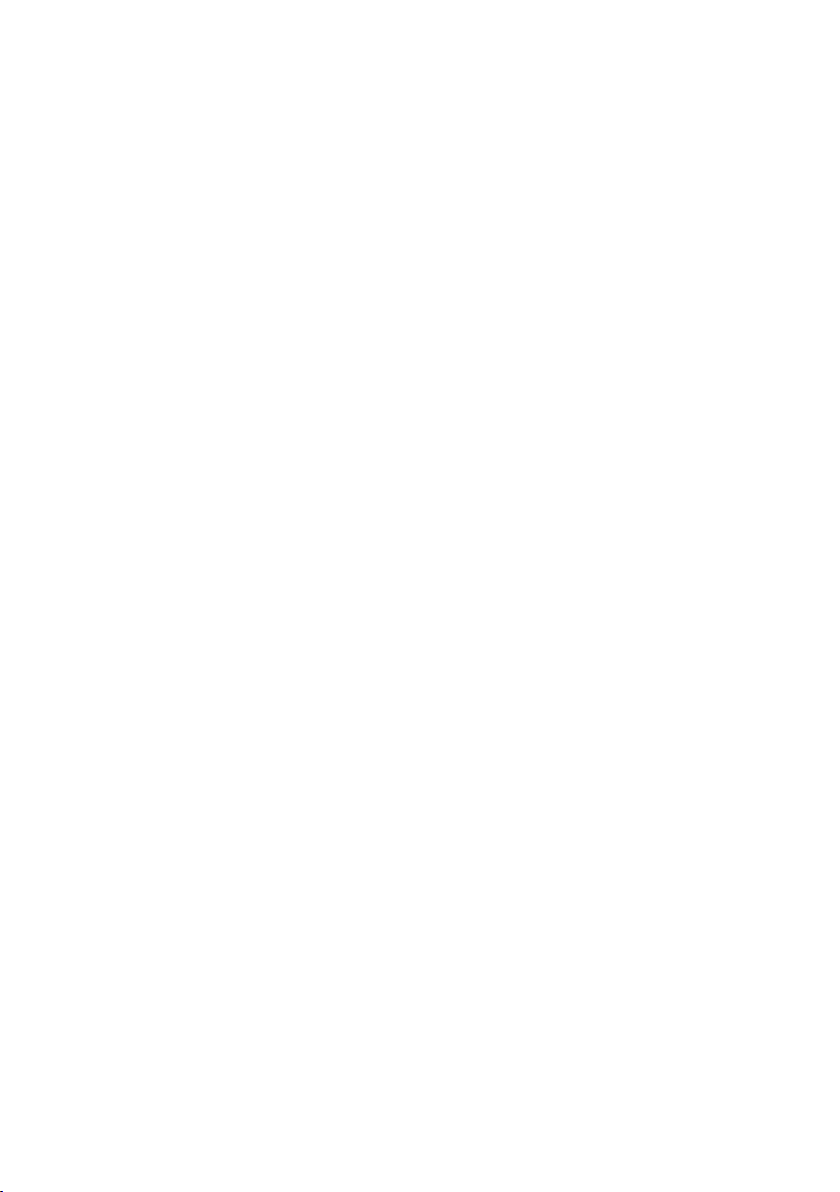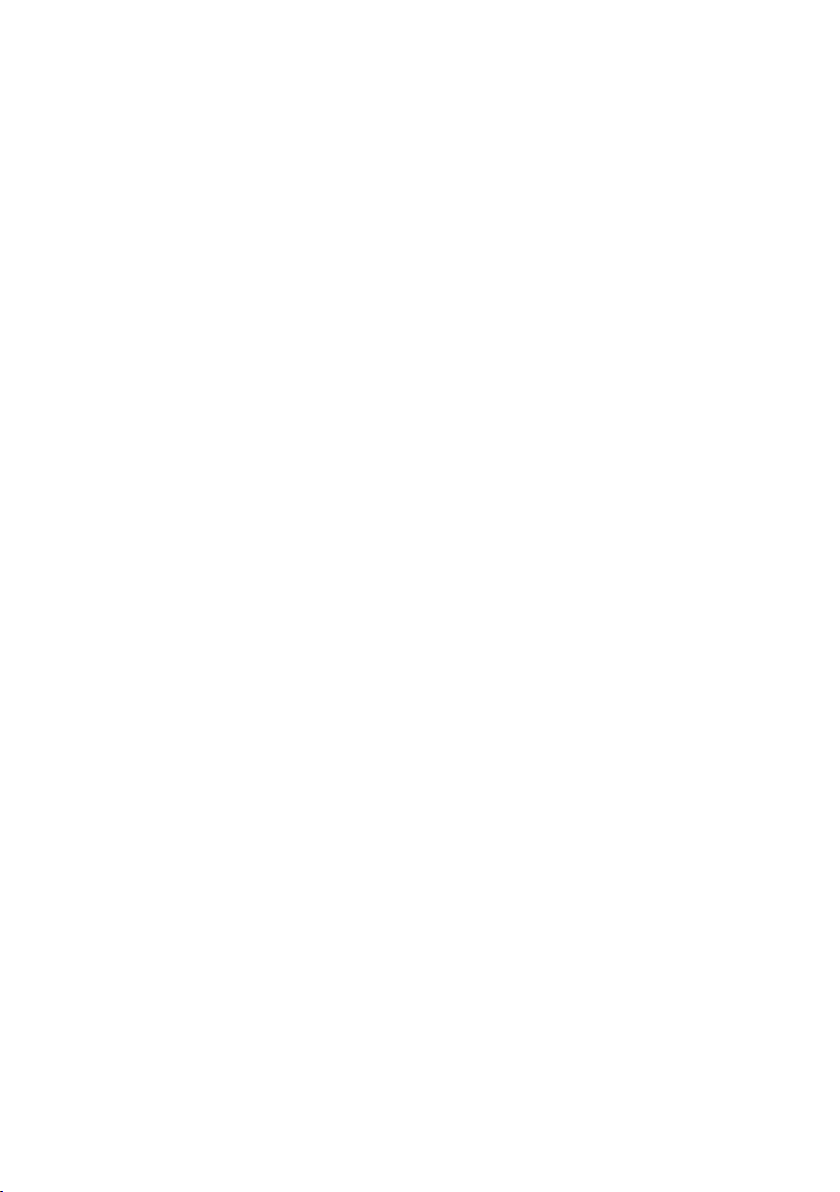9
4 Fotocamera frontale
La fotocamera frontale ad alta risoluzione con una risoluzione massima di
MP viene utilizzata per scattare foto e girare video in qualità HD [p]
con proporzioni : e chat video online.
5 LED di ricarica
Il LED di ricarica indica lo stato di carica del notebook. Quando il LED di
carica diventa rosso, il notebook si sta caricando. Quando il notebook è
completamente carico, diventa verde. L'alimentatore può essere rimosso.
6 Altoparlanti stereo
Gli altoparlanti stereo x W si trovano sui bordi sinistro e destro sulla
parte superiore della tastiera. Dirigi il suono direttamente all'utente per
offrire una qualità del suono impressionante e di altissimo livello.
Il laptop è dotato di audio di harman/kardon©. Il software AudioEFX
migliora le prestazioni audio e la qualità del suono.
7 LED di stato Caps Lock
Caps Lock è un tasto di commutazione sulla tastiera che fa sì che tutte
le lettere digitate siano in maiuscolo fino a quando non sono disabilitate.
Quando il LED è acceso, il tasto Bloc Maiusc è attivato.
8 Touchpad
Il touchpad sensibile al tatto viene utilizzato al posto del mouse. Offre sia
una funzione sinistra e un clic destro e supporta anche il controllo gestuale
di Windows .
Per ulteriori informazioni, vedere "Opzioni di input" - "Uso del touchpad"
nel manuale dell'utente.
9 Pulsante di accensione/spegnimento
Premere il pulsante di accensione/spegnimento per accendere il tuo
laptop. È inoltre possibile utilizzare questo pulsante per mettere il
dispositivo in modalità standby e riattivarlo quando si desidera riprendere
a lavorare su di esso.
Il sensore di impronte digitali integrato offre maggiore sicurezza e
la possibilità di avviare direttamente Windows dopo l’accensione del PC.